Dalam artikel kami sebelumnya, kami berbicara tentang memaksa pemutar media VLC untuk mengingat posisi file video yang terakhir diputar dengan bantuan ekstensi. Saat menguji ekstensi tersebut, saya menemukan bahwa menginstal ekstensi di VLC tidak semudah menginstal ekstensi di browser web.
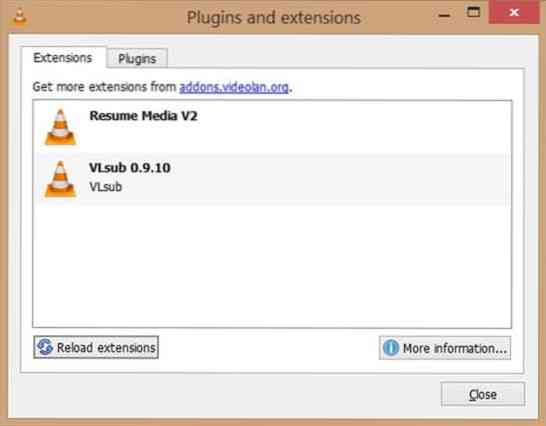
Di Firefox dan Chrome, mencari ekstensi yang tersedia dan menginstalnya cukup sederhana. Meskipun VLC dan Firefox ada untuk tujuan yang berbeda, menginstal ekstensi di VLC seharusnya lebih baik mengingat itu adalah perangkat lunak pemutaran yang paling banyak diunduh.
Jika Anda ingin meningkatkan fungsionalitas VLC dengan menginstal ekstensi yang tersedia, berikut adalah cara mencari ekstensi dan menginstal yang sama di Windows.
Untuk menginstal ekstensi di VLC
Langkah 1: Kunjungi halaman ini untuk melihat semua ekstensi yang tersedia untuk VLC dan cari yang Anda cari.
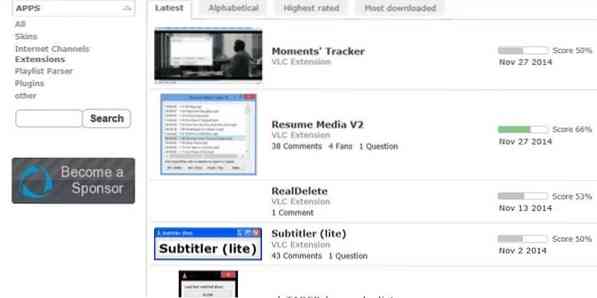
Langkah 2: Setelah Anda menemukan ekstensi yang Anda cari, cukup klik untuk melihat detail selengkapnya tentang ekstensi.
Langkah 3: Saat Anda mengklik tombol unduh di halaman ekstensi, ekstensi mungkin mulai mengunduh sebagai file ZIP. Tetapi tidak semua ekstensi tersedia sebagai .LUA atau file zip yang berisi .file LUA. Saat Anda mengklik tombol unduh ekstensi, Anda mungkin hanya mendapatkan halaman web dengan beberapa kode.
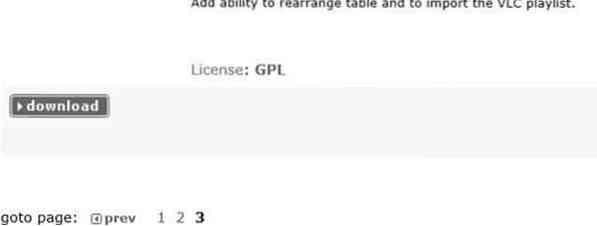
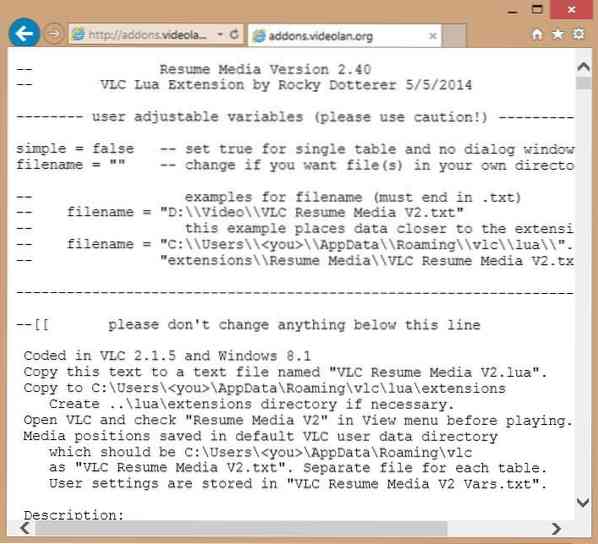
Langkah 4: Silahkan lewati ke Langkah 7 jika Anda telah berhasil mengunduh .lua atau file zip dari ekstensi. Dan jika Anda mendapatkan halaman web baru dengan kode (lihat gambar), Anda perlu menyalin semua konten halaman, menempelkan kode ke Notepad dan menyimpannya dengan .ekstensi LUA.
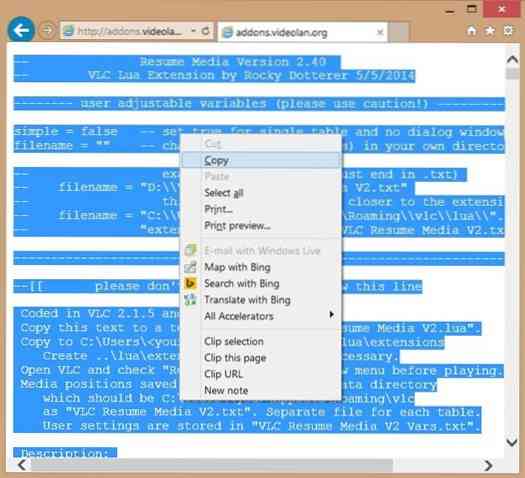
Untuk menyimpan kode di Notepad dengan. Ekstensi LUA, klik menu File, lalu klik Simpan untuk membuka dialog Simpan Sebagai tetapi jangan klik tombol Simpan dulu.
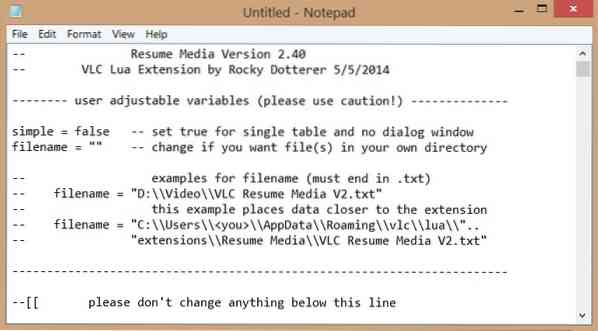
Langkah 5: Dalam dialog Simpan Sebagai, masukkan nama untuk ekstensi (atau masukkan nama ekstensi) tetapi pastikan Anda menyebutkan .LU di akhir nama. Selanjutnya, pilih Semua data di kotak Simpan sebagai tipe sebelum mengklik tombol Simpan.
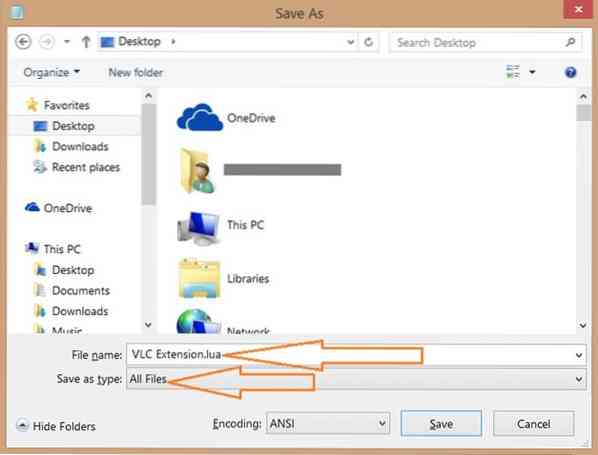
Langkah 6: Selanjutnya, navigasikan ke folder:
C:\Users\UserName\AppData\Roaming\vlc\Lua\Extensions\
Di mana "C" adalah huruf drive dari drive tempat sistem operasi Windows diinstal dan UserName adalah nama akun pengguna Anda.
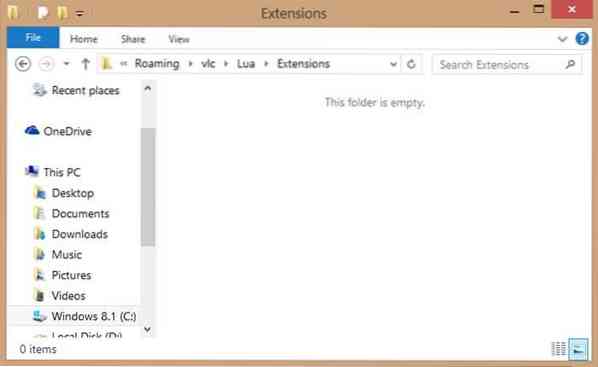
Perhatikan bahwa jika folder Lua tidak ada, Anda perlu membuat folder Lua dan Extensions secara manual.
Langkah 7: Selanjutnya, salin .File LUA dibuat pada Langkah 5 ke folder Extensions. Itu dia! Anda baru saja menginstal ekstensi.
Dan jika memiliki file zip yang berisi ekstensi (.lua), silakan ekstrak semua file ke folder Ekstensi ini this. Perhatikan bahwa jika Anda menempatkan folder yang berisi ekstensi (.lua) di folder Lua\Extensions, VLC mungkin tidak mengenalinya.
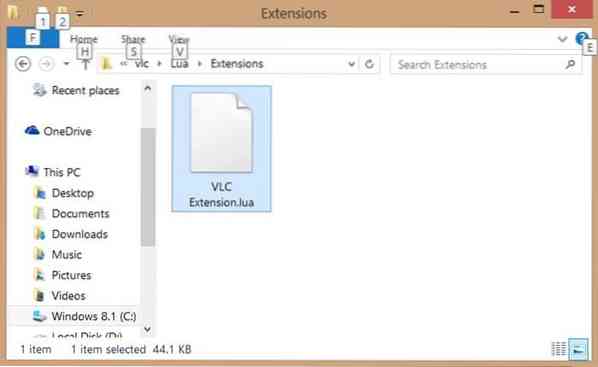
Langkah 8: Jalankan VLC player untuk melihat dan mengaktifkan ekstensi yang diinstal.
Jika ekstensi tidak muncul, klik menu Alat, klik Plugin dan ekstensi untuk membuka yang sama, lalu klik Muat ulang ekstensi. Semoga berhasil!
 Phenquestions
Phenquestions


